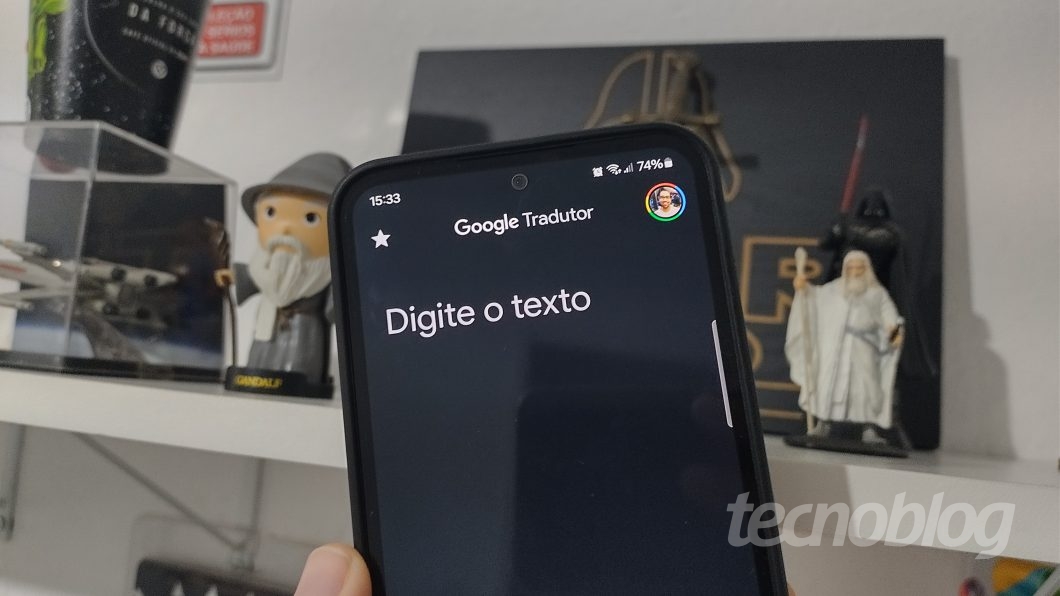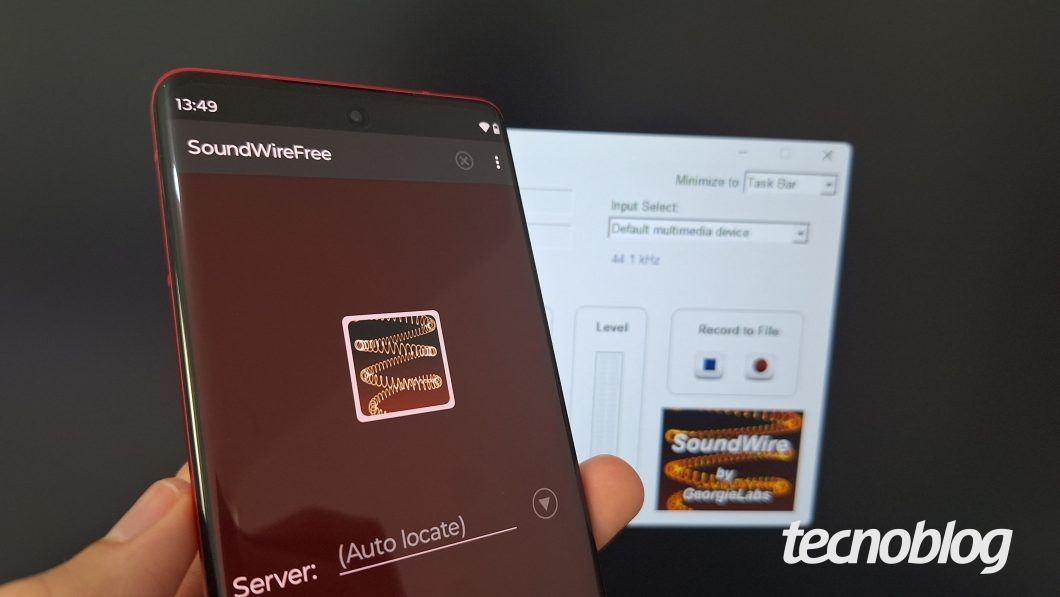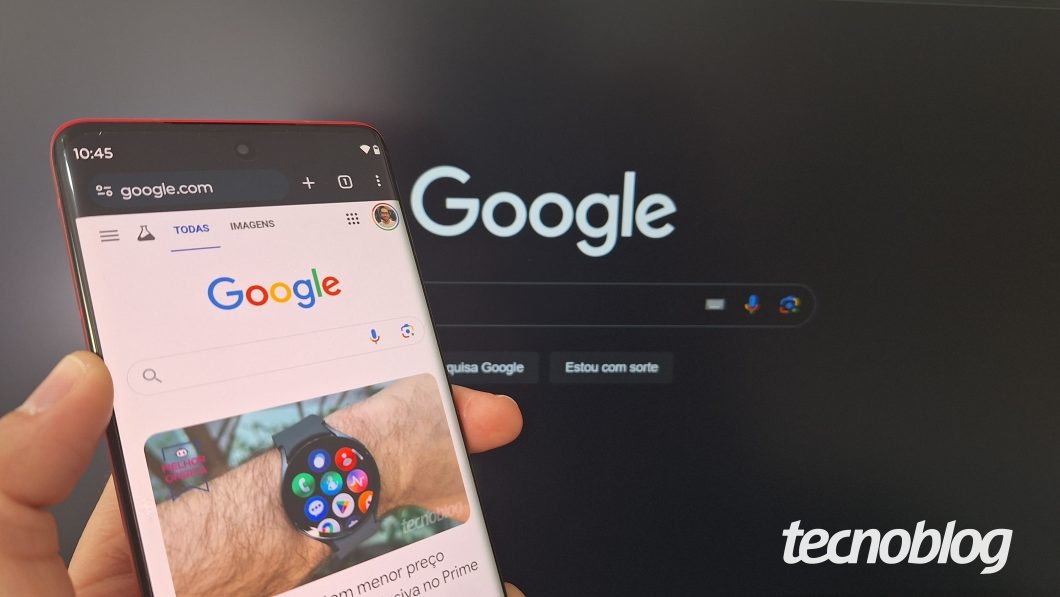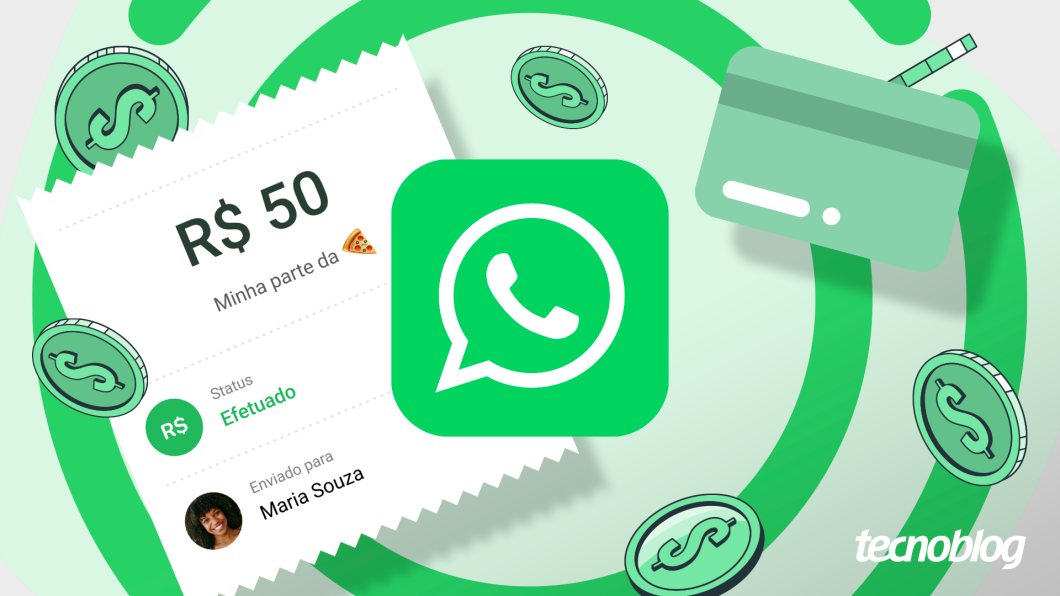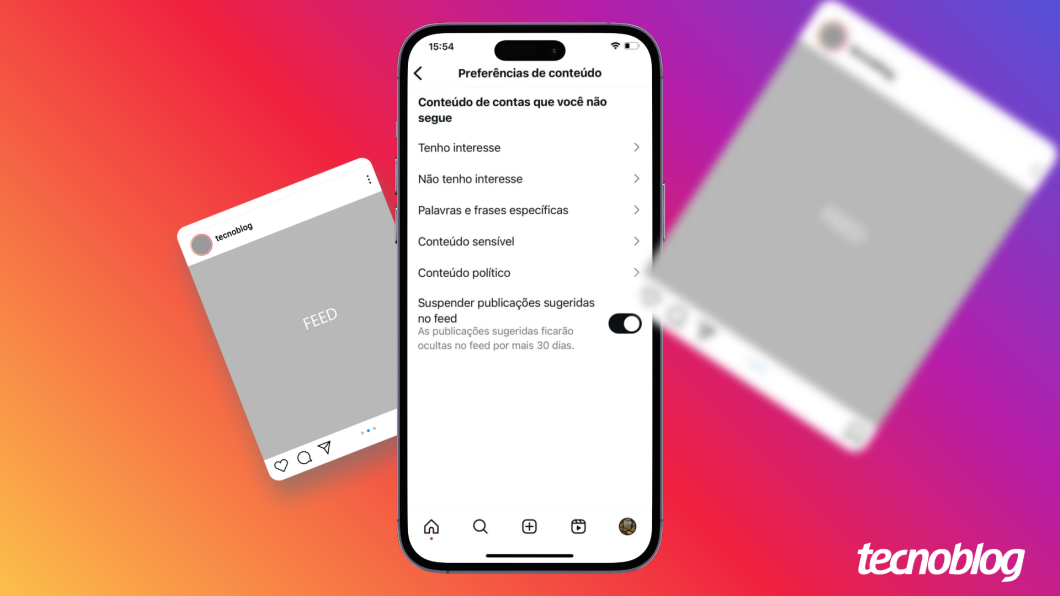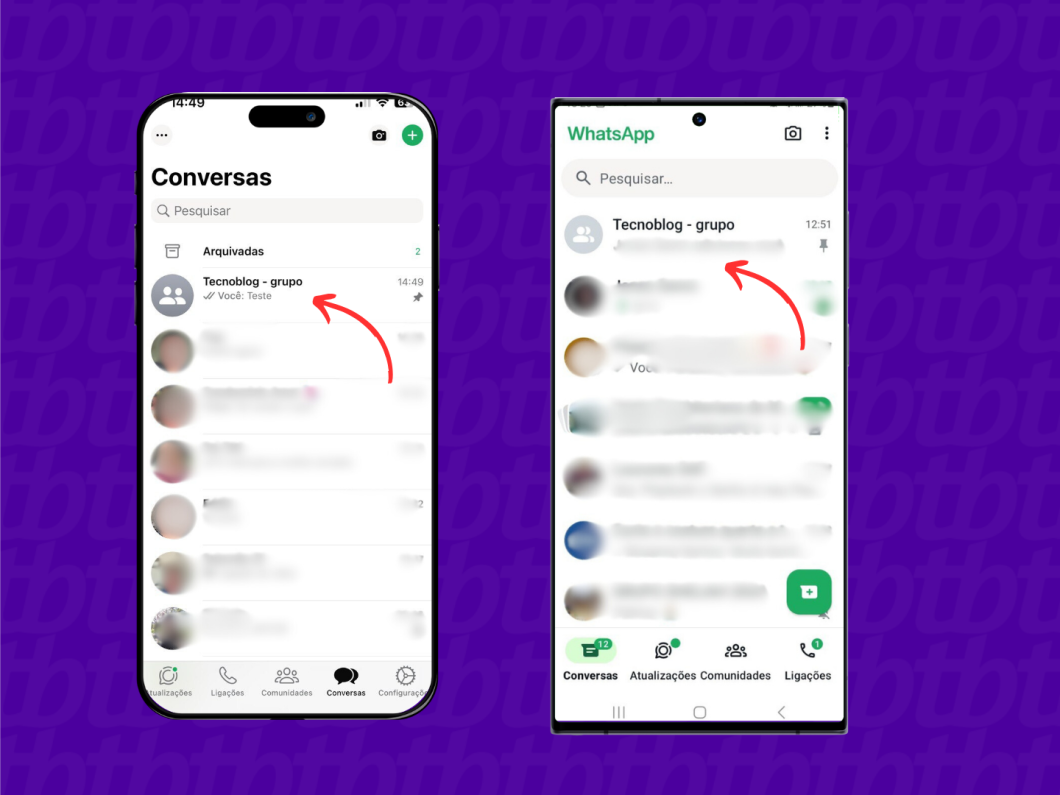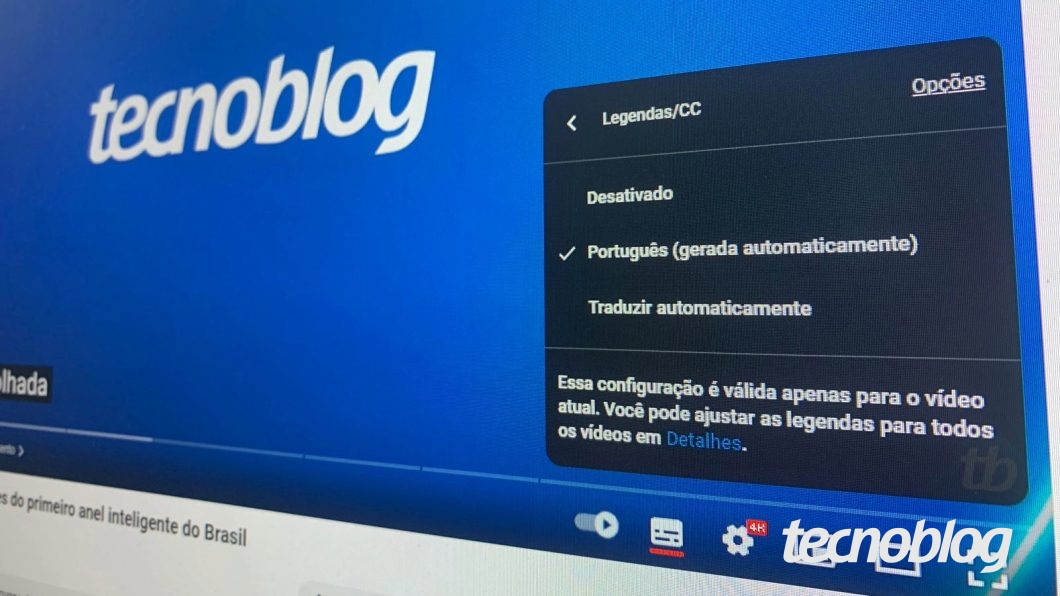O Google Tradutor é um serviço de tradução de idiomas do Google. A ferramenta é gratuita e conta com recursos para diversos casos de uso, desde a tradução simples de texto até imagens ou arquivos.
Para utilizar o Google Tradutor, basta abrir a página do serviço na web ou instalar o aplicativo oficial nos smartphones Android e iOS.
O serviço de tradução do Google utiliza aprendizado de máquina e conta com a colaboração dos usuários para aprimorar constantemente a qualidade das traduções oferecidas.
A seguir, confira como utilizar o Google Tradutor em seu celular ou PC:
Como usar o Google Tradutor no celular
1. Abra o Google Tradutor no seu celular
Abra o aplicativo do Google Tradutor em seu celular Android ou iPhone.

2. Escolha os idiomas para fazer a tradução do texto
Toque no botão à esquerda, abaixo da caixa de texto, para escolher o idioma original do conteúdo (“Traduzir de”). Em seguida, toque no botão à direita para selecionar o idioma para o qual deseja realizar a tradução (“Traduzir para”).

3. Digite ou cole o texto original no Google Tradutor
Escreva ou cole o texto que deseja traduzir no campo “Digite o texto”, localizado na parte superior da tela do Google Tradutor. O aplicativo mostrará o texto no idioma original na parte superior da tela e a tradução na parte inferior.

Como usar o Google Tradutor no PC
1. Acesse o site do Google Tradutor no navegador
Acesse o site Google Tradutor (translate.google.com.br) utilizando o navegador de seu PC.

2. Escolha uma das funções do Google Tradutor
Clique em um dos botões, localizados na parte superior da tela, para selecionar a função desejada no Google Tradutor:
- Texto: traduz textos digitados ou colados no campo à esquerda do Google Tradutor. A tradução é exibida no campo à direita da tela;
- Imagens: permite enviar ou colar uma imagem com texto para ser traduzida. A imagem original é exibida no lado esquerdo da tela, enquanto a foto com o texto traduzido é posicionada no lado direito;
- Documentos: permite enviar um arquivo nos formatos docx, pdf, pptx e outros para ser traduzido. O conteúdo traduzido é exibido em uma nova janela do navegador;
- Sites: possibilita enviar o endereço de uma página da web (URL) para ser traduzida. Ao clicar no ícone azul com seta para a direita, você será redirecionado para o site com o conteúdo traduzido para o idioma selecionado.

3. Selecione os idiomas para fazer a tradução no Google Tradutor
Escolha o idioma original, no lado esquerdo da tela, e o idioma para o qual deseja traduzir, no lado direito, clicando nas opções sugeridas ou no ícone com seta para baixo para abrir o menu de seleção de idiomas.

Como usar o “Toque para traduzir” do Google Tradutor no Android
1. Acesse as configurações do Google Tradutor no celular
Abra o aplicativo do Google Tradutor em seu celular Android e toque em sua foto de perfil, um ícone circular no canto superior direito da tela, para abrir o menu. Em seguida, toque em “Configurações”.

2. Selecione “Toque para traduzir”
Toque na opção “Toque para traduzir” para acessar mais recursos do Google Tradutor.

3. Ative o “Usar o Toque para traduzir” do Google Tradutor
Ative a opção “Usar o Toque para traduzir” para que o Google Tradutor funcione em segundo plano em seu celular. Também ative as opções “Mostrar ícone flutuante” e “Traduzir automaticamente o texto copiado”.
Em seguida, minimize o aplicativo e um ícone flutuante aparecerá no canto direito da tela.

4. Abra o aplicativo ou site que deseja traduzir com o Google Tradutor
Abra um aplicativo ou um site no navegador do celular com o texto que você deseja traduzir utilizando o Google Tradutor. Em seguida, selecione e copie o conteúdo.

5. Veja a tradução no ícone flutuante do Google Tradutor
Toque no ícone flutuante do tradutor para visualizar o texto copiado traduzido para o seu idioma pelo Google Tradutor.

O que é possível traduzir com o Google Tradutor?
Você pode utilizar o Google Tradutor para traduzir textos, manuscritos, imagens, documentos, páginas da web e conversas entre pessoas. A ferramenta gratuita do Google oferece suporte para mais de 100 idiomas.
Dá para traduzir uma conversa pelo Google Tradutor?
Sim, é possível traduzir uma conversa pelo Google Tradutor. Utilize a funcionalidade “Conversa”, disponível no canto inferior esquerdo do aplicativo, selecione os idiomas desejados e toque no ícone do microfone para traduzir uma conversa em tempo real por voz.
Tem como usar o Google Tradutor para traduzir sites?
O Google Tradutor possui a capacidade de traduzir páginas da web de diferentes maneiras. Por exemplo, você pode utilizar a função “Sites” na versão web ou ativar o recurso nativo do navegador Google Chrome no PC e no celular.
Consigo traduzir uma imagem com o Google Tradutor?
Você pode traduzir textos de uma imagem utilizando o Google Tradutor tanto na versão web quanto no aplicativo. Vale ressaltar que o aplicativo permite traduzir uma foto recém-tirada com a câmera do celular ou uma imagem da galeria do telefone.
Posso usar o Google Tradutor para traduzir a tela do celular?
Sim, é possível utilizar o menu flutuante do Google Tradutor para copiar e traduzir o texto da tela do celular. Outra opção é tirar um print da tela em seu telefone e utilizar o aplicativo do Google para traduzir a imagem.
Dá para usar o Google Tradutor offline?
Você pode utilizar o Google Tradutor sem conexão com a internet em seu celular. No entanto, é necessário baixar o pacote de idiomas para poder utilizar o aplicativo offline. Porém, não é possível utilizar a versão web do Google Tradutor em seu navegador sem estar conectado à internet.
Fonte: Guia Região dos Lagos
Felipe Rabello
Use os botões abaixo para compartilhar este conteúdo: